In deze gids zullen we de welkomstervaring op Discord opzetten.
Hoe stel je een Discord-welkomstervaring in?
Volg de verstrekte procedure om de welkomstervaring op Discord in te stellen voor nieuwe leden:
Stap 1: Open de Discord-toepassing
Zoek en open in eerste instantie de Discord-applicatie met behulp van het startmenu:
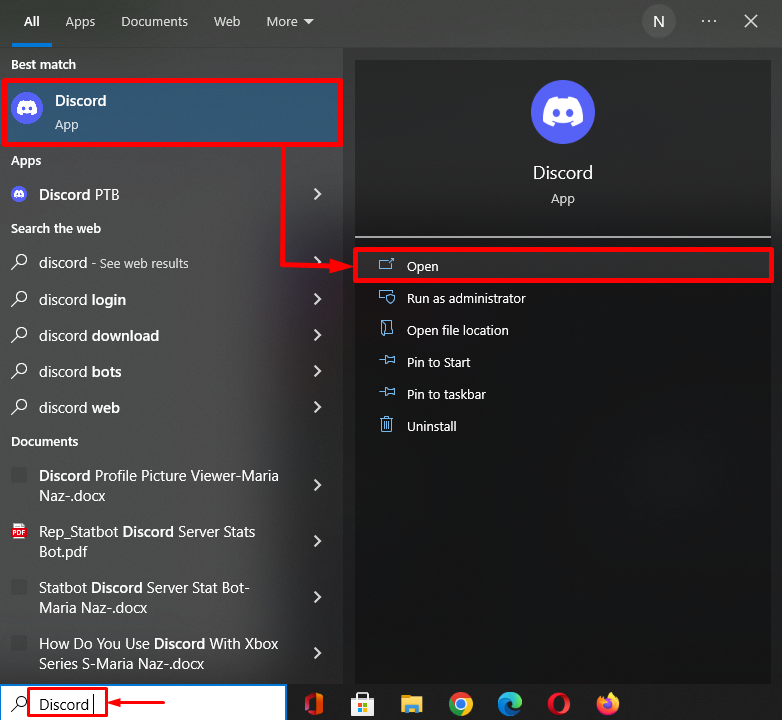
Stap 2: Kies de server
Klik vervolgens op de specifieke server waarop u een welkomstkanaal wilt maken. Hier hebben we de “ Gaming_server ”:
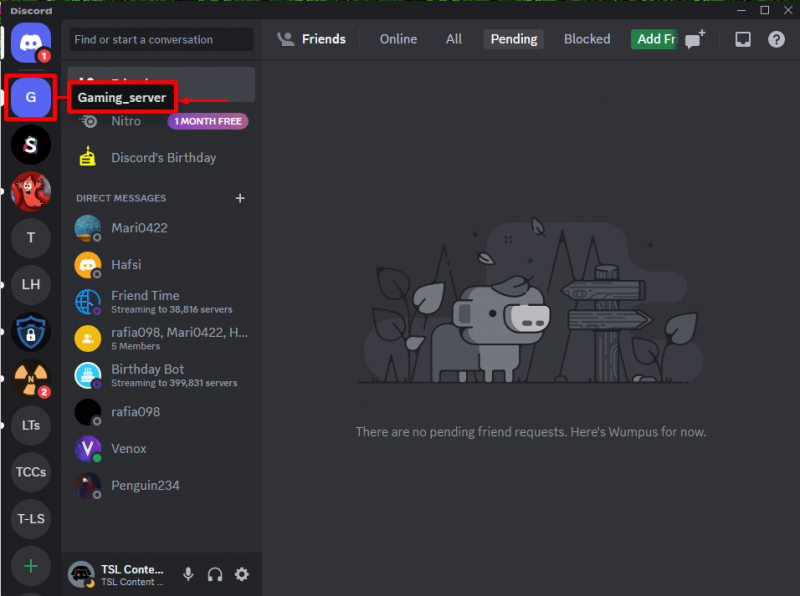
Stap 3: maak een kanaal aan
Klik nu met de rechtermuisknop op het linkerpaneel en klik op de ' Creëren Kanaal ” optie uit het verschenen contextmenu:
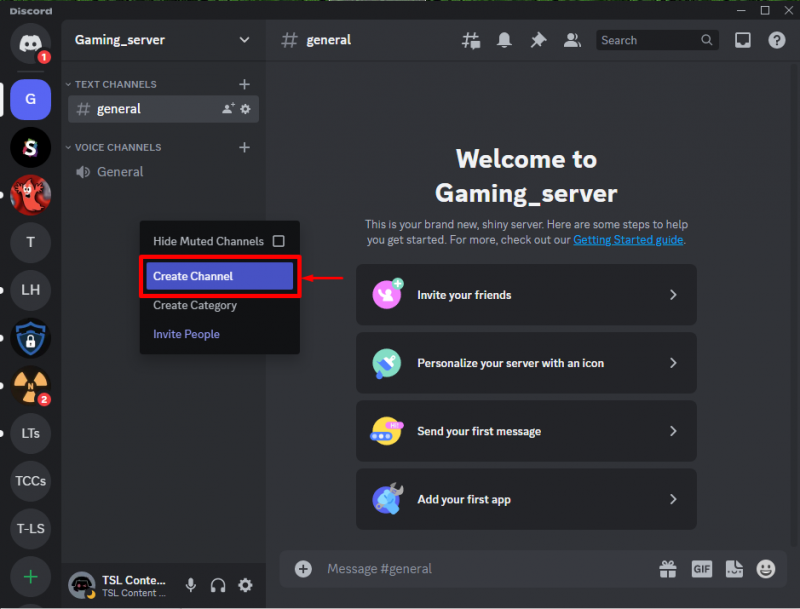
Geef vervolgens het kanaaltype en de naam op. Zo hebben we gekozen voor de “ Tekst ' als een ' KANAALTYPE ' en voegde de ' #welkom ' als een ' KANAAL NAAM ”. Druk vervolgens op de ' Kanaal maken ' knop:
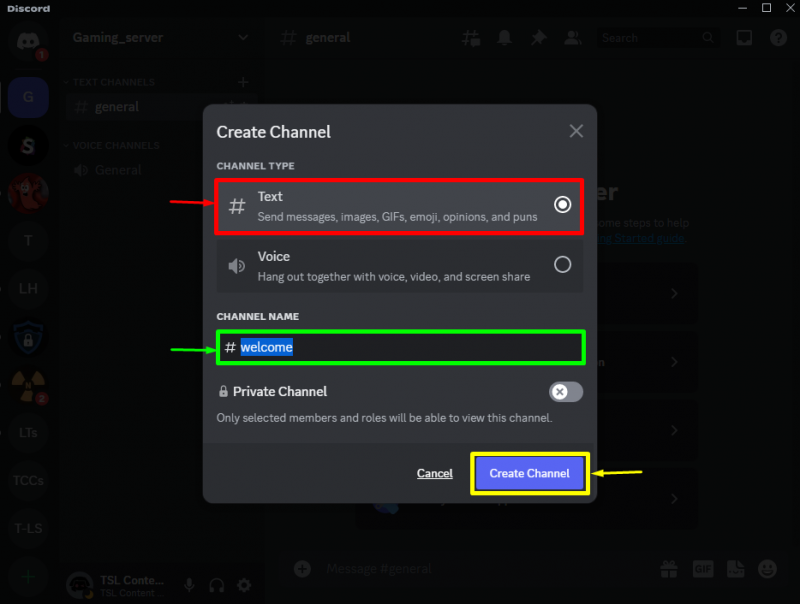
Stap 4: Kanaal bewerken
Nadat u een nieuw kanaal hebt gemaakt, klikt u op het tandwielpictogram om de kanaalinstelling te wijzigen:
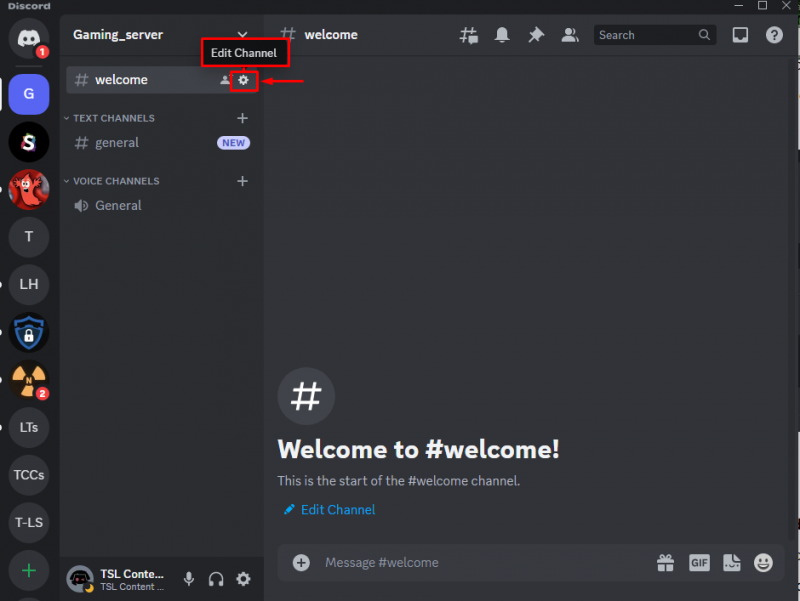
Stap 5: Wijzig de kanaalmachtigingen
Toegang krijgen tot ' Rechten Zoek op het tabblad ' Kanaal bekijken ” optie uit de lijst en schakel deze in:
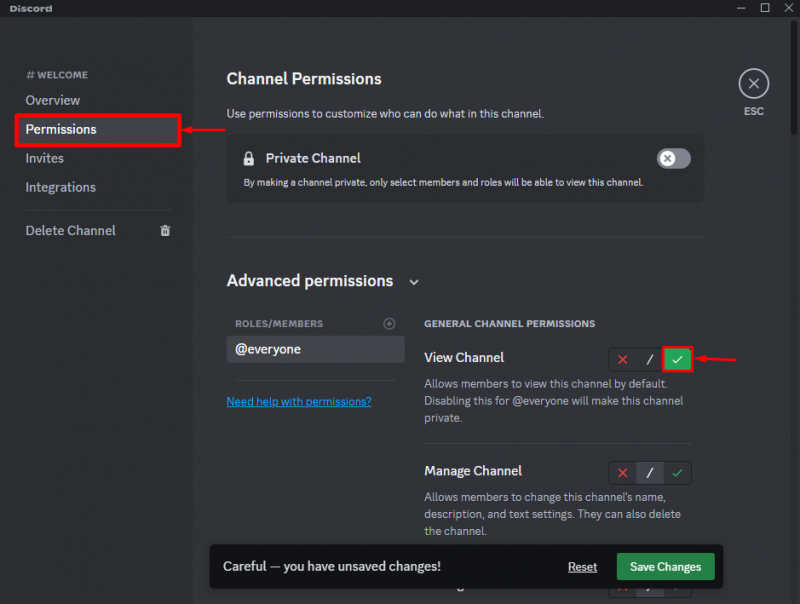
Zoek vervolgens naar de ' Berichtgeschiedenis lezen ' opties, schakel het in en klik op de ' Wijzigingen opslaan ” knop om wijzigingen op te slaan:
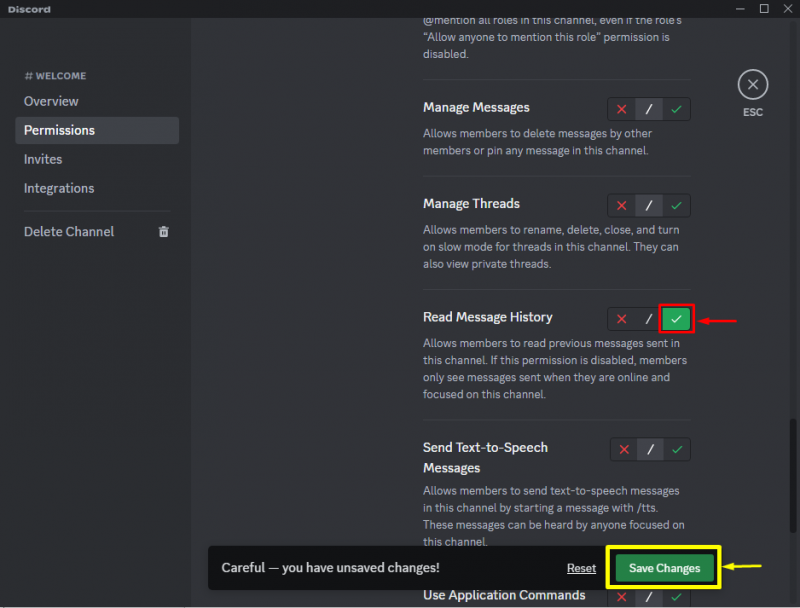
Stap 6: Voeg MEE6 Bot toe
Verwijs nu door naar de ' MEE6 'bot's officiële website en klik op' Onenigheid toevoegen ” om het uit te nodigen:
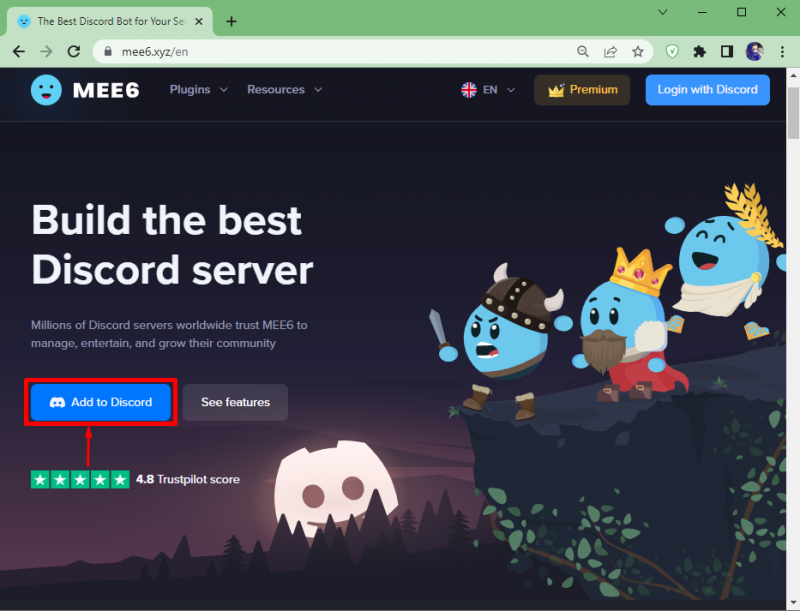
Stap 7: Autoriseer MEE6 Bot
Verleen de gewenste machtigingen aan de MEE6-bot en autoriseer deze door op de knop ' Toestemming geven ' knop:
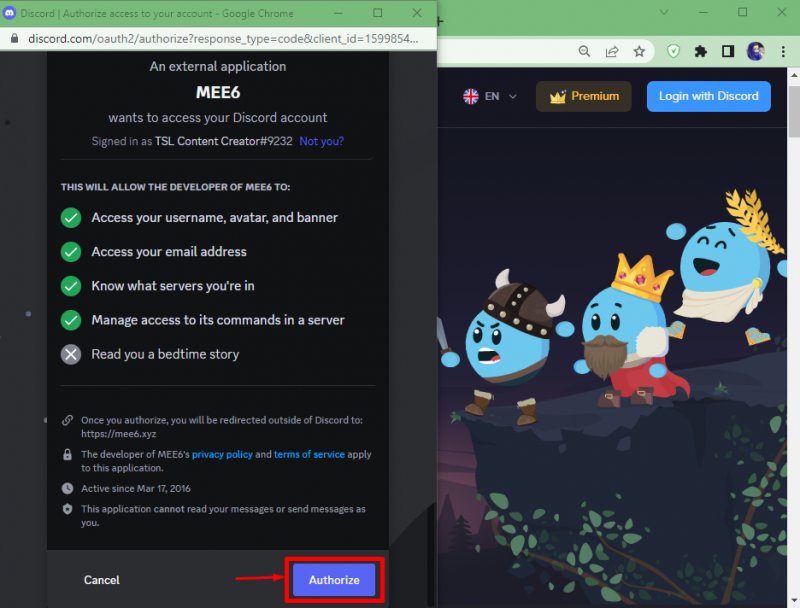
Nadat de MEE6-bot is geautoriseerd, wordt deze omgeleid naar het dashboard. Selecteer nu de servernaam waarin u deze bot wilt instellen en klik op ' Opgericht ”:
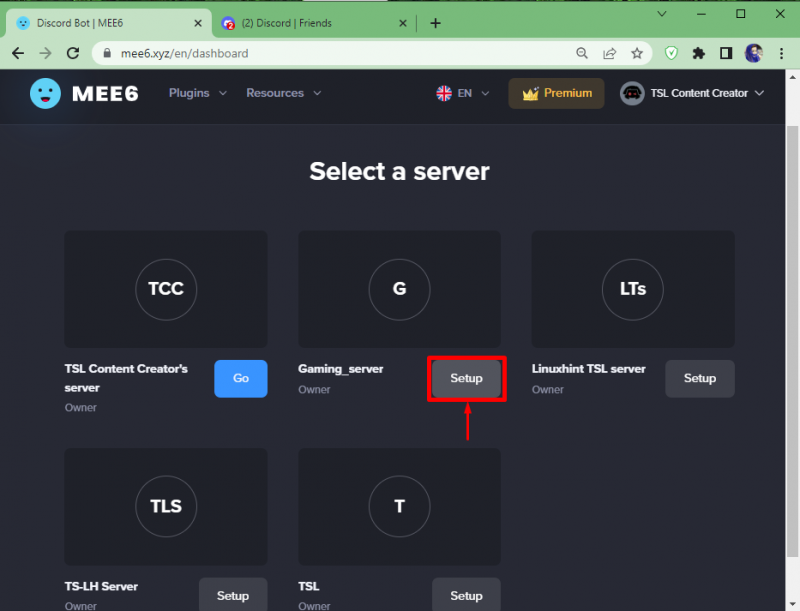
Om de installatie te voltooien, geeft u de servernaam op en gaat u verder door te klikken op de knop ' Doorgaan ' knop:
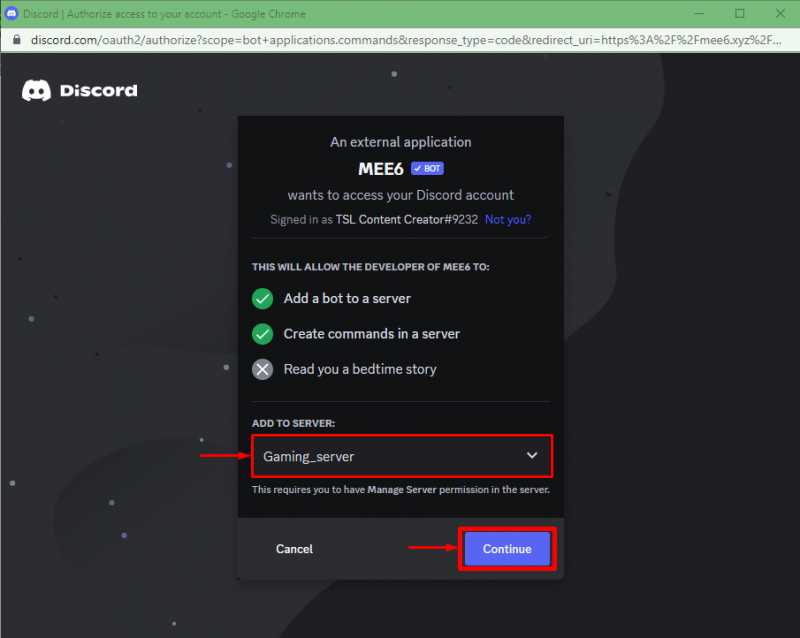
Autoriseer vervolgens de MEE6-bot:
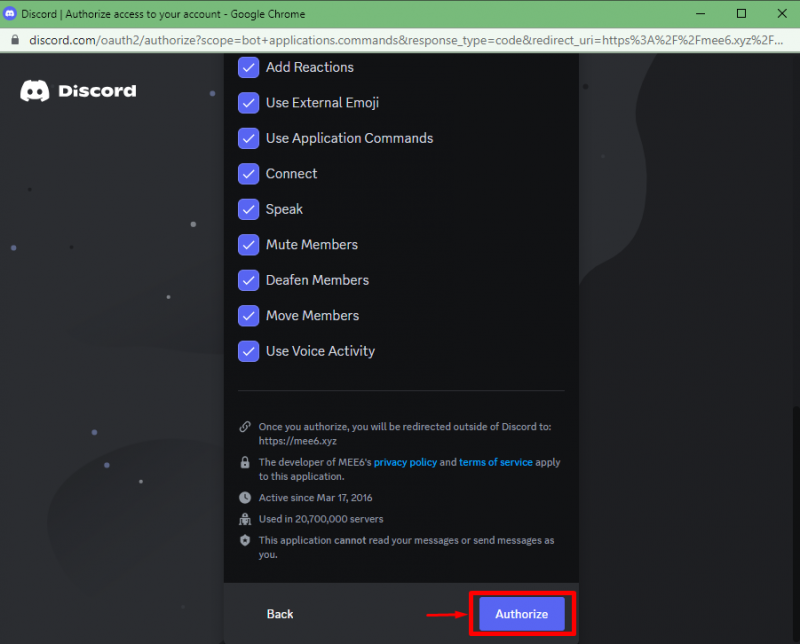
Bewijs ten slotte uw identiteit door het verschenen captcha-vak te markeren:

Stap 8: welkomstbericht instellen
Ga daarna door naar het MEE6-dashboard. Zoek vervolgens de ' Welkom en tot ziens ” optie in de “ SERVERBEHEER ” categorie en schakel de hieronder gemarkeerde optie in:
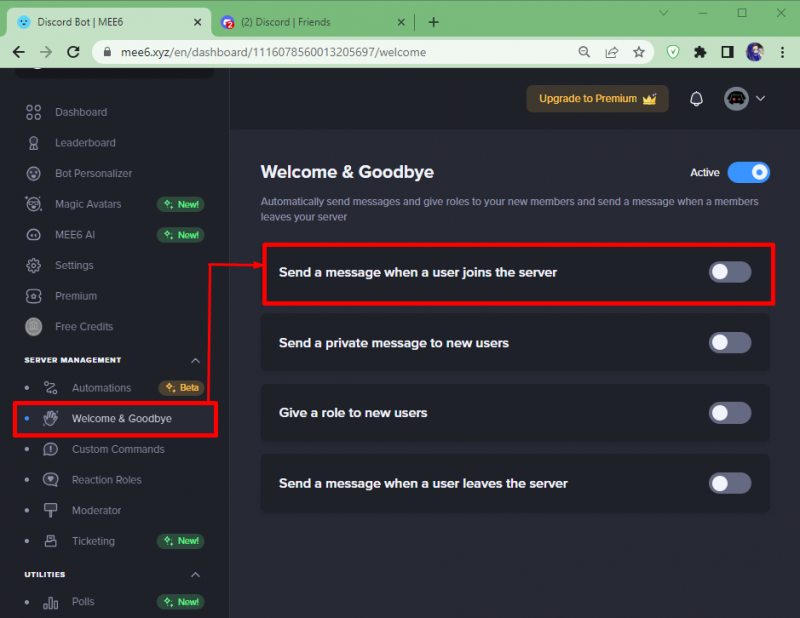
Selecteer nu de kanaalnaam waarnaar het welkomstbericht wordt verzonden en de tekst voor het bericht samen met de specifieke servernaam. Schakel vervolgens de hieronder gemarkeerde schakelaar in en sla de wijzigingen op:
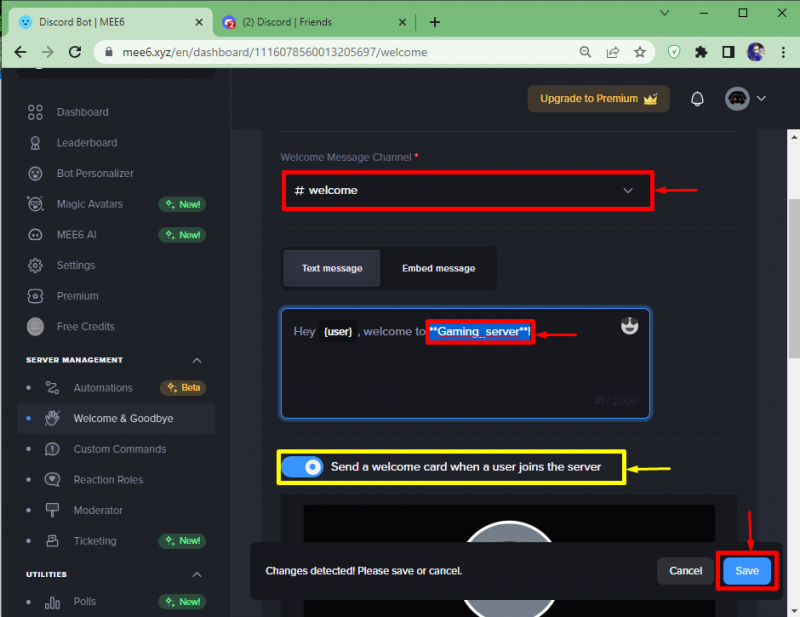
Stap 9: Nodig een vriend uit
Schakel nu terug naar de Discord-app, selecteer een server en klik op het gemarkeerde pictogram:
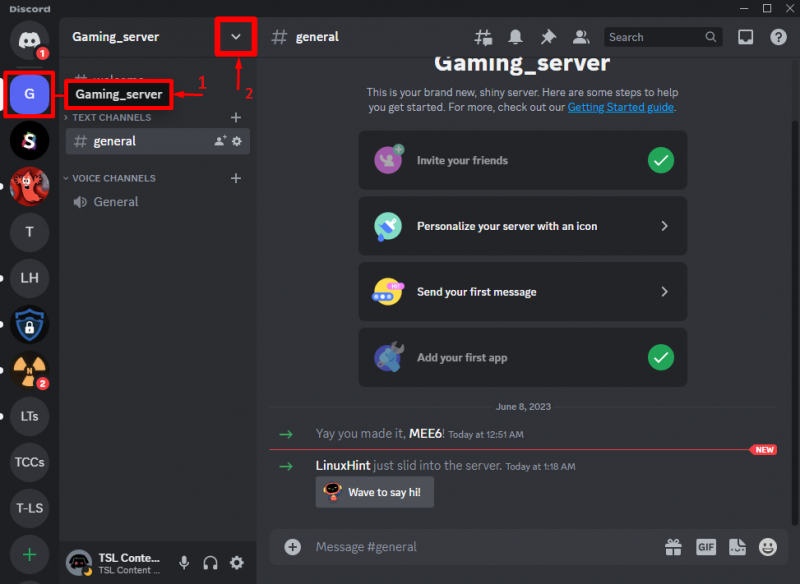
Druk vervolgens op de ' Mensen uitnodigen ” optie uit het verschenen vervolgkeuzemenu:
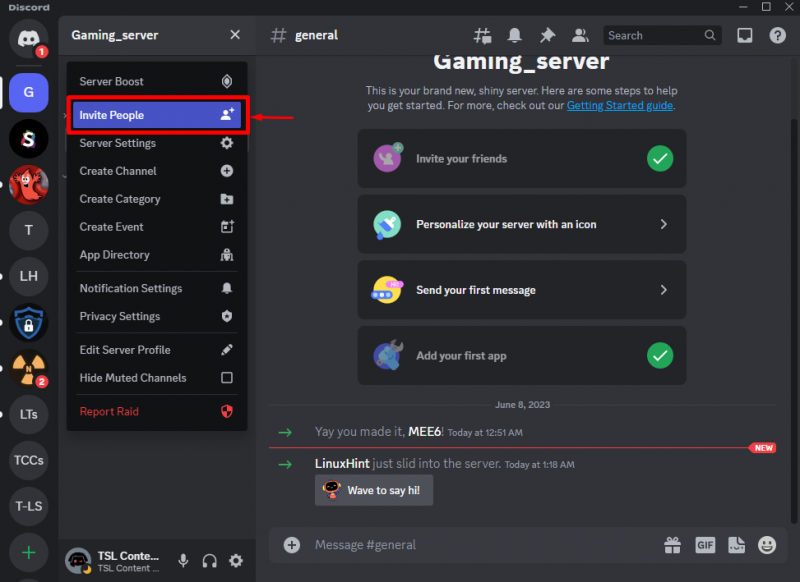
Nodig daarna een vriend uit voor uw server door de uitnodiging te verzenden. Zo hebben we de “ Echtgenoot044 ”:

Telkens wanneer de uitnodiging wordt geaccepteerd en een bepaalde persoon lid wordt van de server, ontvangt deze een welkomstbericht. In ons geval, wanneer de “ Mari0422 ' toegetreden tot de ' Gaming_server ”, kreeg ze het welkomstbericht als volgt:

We hebben de volledige procedure voor het maken van een welkomstkanaal en het opzetten van een Discord-welkomstbericht samengesteld.
Conclusie
Om een Discord-welkomstbericht op de server te maken, opent u eerst Discord op uw systeem en selecteert u een willekeurige server. Maak vervolgens een welkomstkanaal en leid door naar de instellingen. Schakel nu de gewenste opties in en sla de wijzigingen op. Nodig daarna de “ MEE6 ”bot naar uw server door deze te autoriseren en naar het dashboard te verplaatsen. Schakel vervolgens het welkomstbericht in en stel het samen met de specifieke servernaam in. Nodig ten slotte een vriend uit op uw server en wanneer ze lid worden van de server, ontvangen ze het welkomstbericht. Dat is alles over het opzetten van een Discord-welkomstkanaal en -bericht.